12 modi per correggere l'app Bumble che non funziona
Pubblicato: 2023-02-13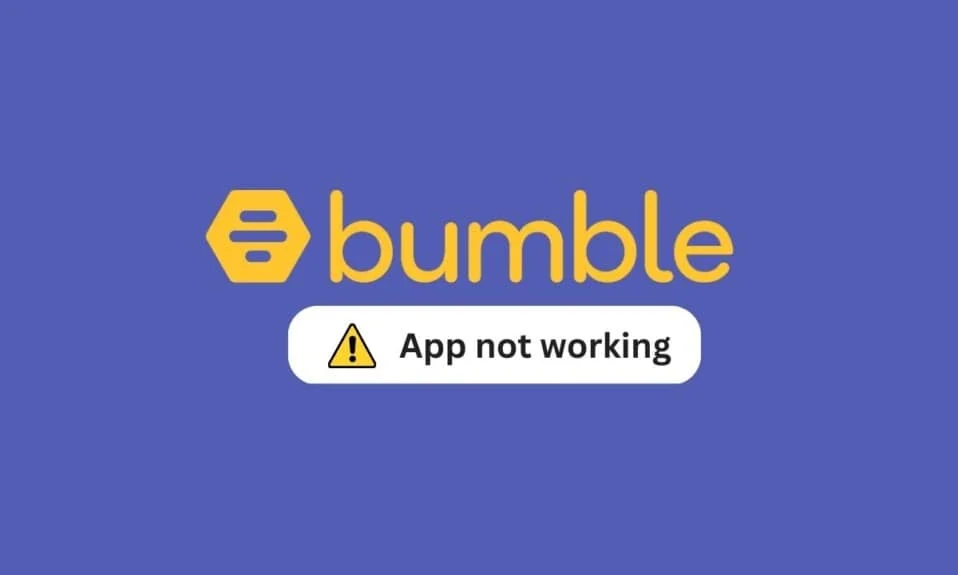
Ora puoi cercare un compagno d'amore online grazie all'avvento degli appuntamenti online tra le altre cose. La cultura moderna ha reso gli appuntamenti su Internet un concetto più accettato e gli utenti dell'app Bumble sono diventati entusiasti di questa tendenza. È un approccio fantastico per sviluppare nuove amicizie e relazioni con persone di tutto il mondo, non semplicemente un partner. Ma quando il Bumble si rompe, è frustrante. L'app Bumble potrebbe non funzionare correttamente per una serie di motivi; per esempio, forse Bumble continua a bloccarsi o a bloccarsi. Se anche tu stai affrontando lo stesso problema, sei nel posto giusto. Ti offriamo una guida perfetta che ti aiuterà a correggere l'app Bumble che non funziona su Android e iPhone. Inoltre, abbiamo spiegato perché Bumble continua a bloccarsi su Android o iPhone.
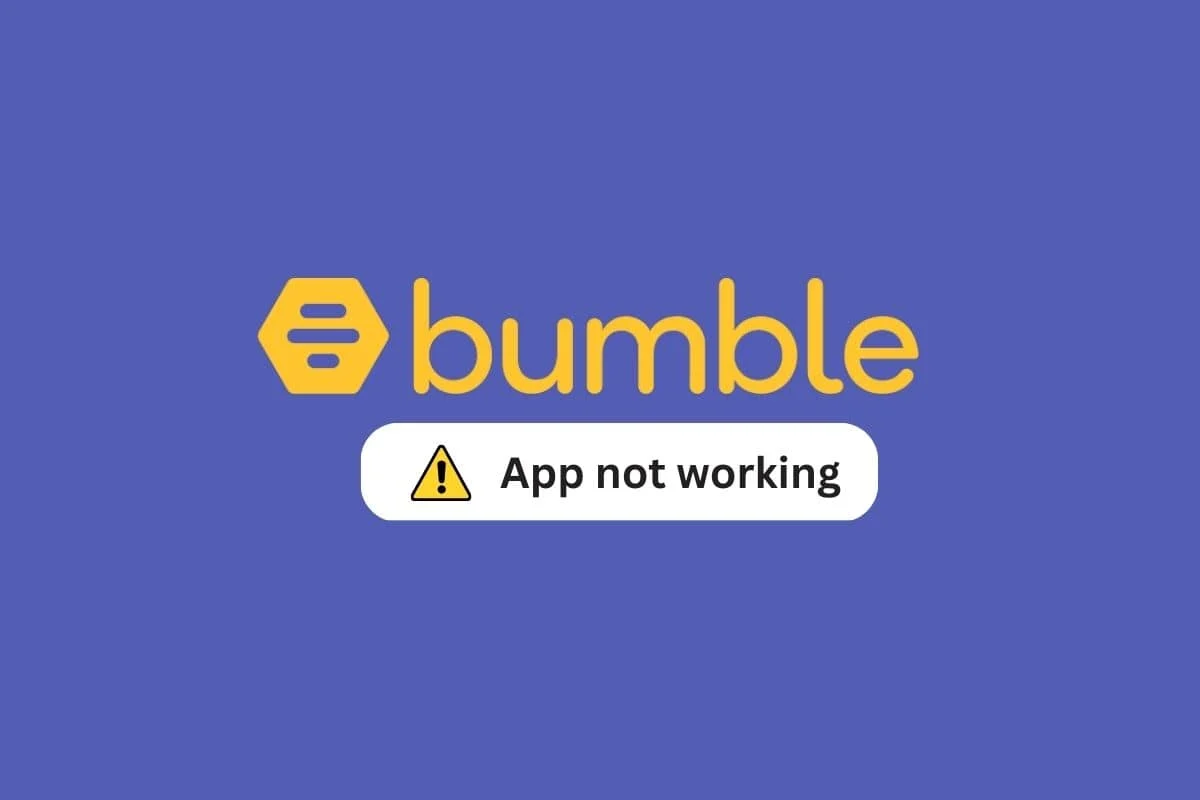
Come risolvere il problema con l'app Bumble che non funziona
Qui, imparerai a conoscere in dettaglio le soluzioni per il problema di arresto anomalo dell'app Bumble.
Vari problemi con Bumble che non funziona su Android o iPhone
Quando Bumble non funziona correttamente, può portare a molti spiacevoli problemi per gli utenti. Puoi riscontrare alcuni problemi con il modo in cui funziona l'app Bumble. Di seguito sono riportati alcuni dei problemi riscontrati dai clienti quando segnalano che Bumble non funziona su iPhone o Android:
- Bumble non apre iPhone o Android.
- L'app Bumble si arresta in modo anomalo sui dispositivi.
- Bumble non si carica o è bloccato sulla pagina di caricamento.
- Bumble continua a congelare.
- L'app Bumble non funziona sul Wi-Fi.
- Su Bumble viene visualizzata una schermata vuota.
Diamo un'occhiata ai motivi per cui l'app Bumble non funziona su Android o iPhone dopo aver preso conoscenza di tutti i problemi comuni che si potrebbero riscontrare con essa.
Motivi per cui Bumble non funziona su iPhone o Android?
Bumble potrebbe non funzionare correttamente in diversi modi, ad esempio Bumble continua a bloccare i dispositivi Android o non riesce a stabilire una connessione Wi-Fi. L'app Bumble può rifiutare le tue richieste di collaborazione per diversi motivi. Esaminare le cause del malfunzionamento dell'app Bumble può aiutare. Ti abbiamo fornito un elenco di motivi per cui Bumble si rifiuta di collaborare-
- Il problema potrebbe riguardare i server Bumble piuttosto che la tua app. I server Bumble potrebbero essere inattivi causando l'arresto anomalo dell'app Bumble.
- L'app Bumble non è compatibile con il dispositivo su cui stai tentando di eseguirla.
- Hai una connettività di rete debole, che si tratti di dati cellulari o Wi-Fi, oppure non sei in grado di connetterti a Internet.
- L'app Bumble potrebbe riscontrare problemi con le sue funzioni se il dispositivo è in modalità di risparmio della batteria.
- Molte volte la VPN potrebbe ostacolare la tua connessione e far sì che l'app debba affrontare alcune interruzioni durante il funzionamento.
- L' ultima versione dell'app Bumble non è stata aggiornata sul tuo dispositivo.
- Troppa cache e informazioni sui dati dell'app non necessarie memorizzate possono causare prestazioni scadenti dell'app sul dispositivo.
- Potrebbero esserci anomalie e bug nel sistema che causano problemi di funzionamento dell'app.
- Potrebbero essersi verificati problemi con il download iniziale ; potrebbe non essere stato scaricato correttamente o potrebbe essersi danneggiato.
Diamo ora un'occhiata a come possiamo risolvere questi problemi e garantire il buon funzionamento dell'app Bumble.
Soluzioni per correggere l'app Bumble che non funziona
Numerose cause portano a una vasta gamma di soluzioni che potrebbero aiutarti a far funzionare correttamente la tua app Bumble. Diamo un'occhiata ad alcune semplici soluzioni per essere sicuri che i problemi che stai riscontrando non siano più un problema.
Nota: la prima cosa che devi assicurarti è che il tuo dispositivo sia compatibile con l'app Bumble, altrimenti potresti provare a usarlo su un altro dispositivo. A parte questo, prima di immergerti in uno dei metodi seguenti, assicurati che i server Bumble non siano quelli che causano il problema. Se i server Bumble non funzionano, non c'è altro modo che aspettare che si attivino. Ma se il sito funziona perfettamente e non riesci ancora ad accedere al tuo account, prova i metodi indicati di seguito:
Metodo 1: riavvia l'app
Quando apri per la prima volta un'app, in questo caso, più precisamente Bumble, potresti avere problemi a navigare o lo schermo potrebbe bloccarsi. Un'applicazione bloccata appare così. Chiudi semplicemente l'applicazione, attendi qualche secondo, quindi aprila ancora una volta. È probabile che l'app non venga più bloccata dopo la riapertura.
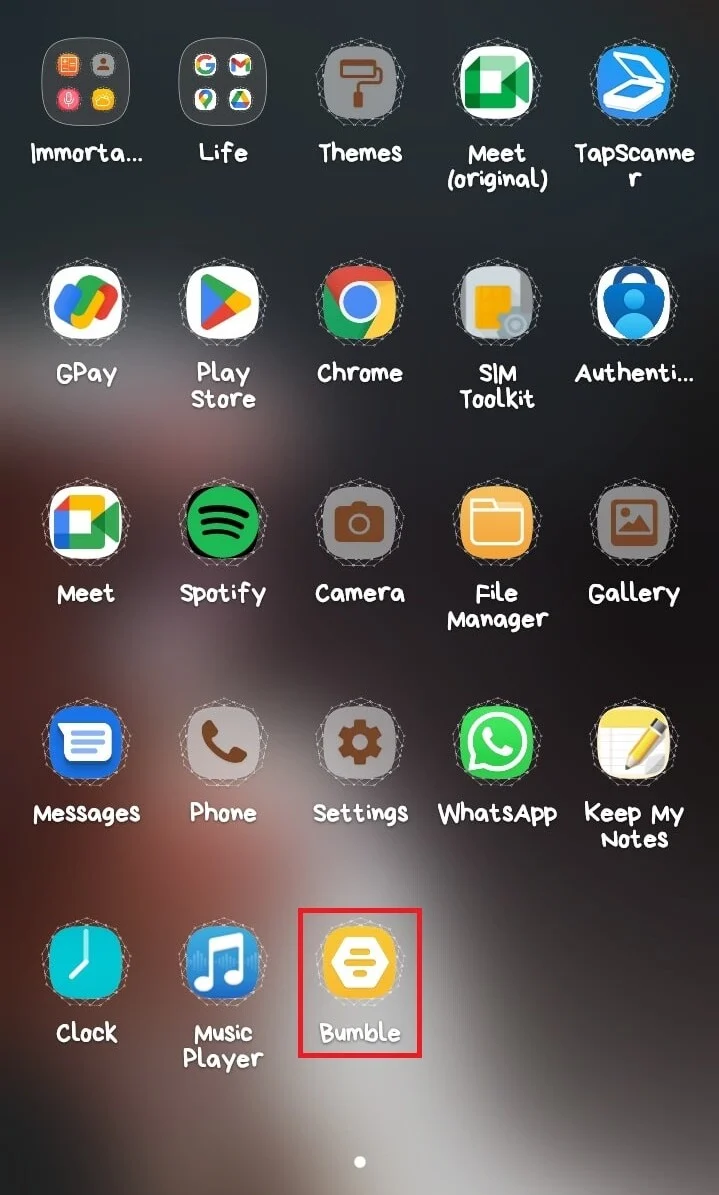
Metodo 2: riavvia il dispositivo
Molti problemi che interferiscono con il normale funzionamento del dispositivo potrebbero essere risolti riavviandolo. Eventuali anomalie e malfunzionamenti che potrebbero essere la causa dell'arresto anomalo di Bumble sul tuo dispositivo o eventualmente il problema con Bumble che non apre l'iPhone o il dispositivo Android verrà eliminato riavviando il dispositivo. Gli utenti Android possono utilizzare Come riavviare o riavviare il telefono Android? e gli utenti iPhone possono utilizzare rispettivamente le guide Come riavviare iPhone X per riavviare i dispositivi.
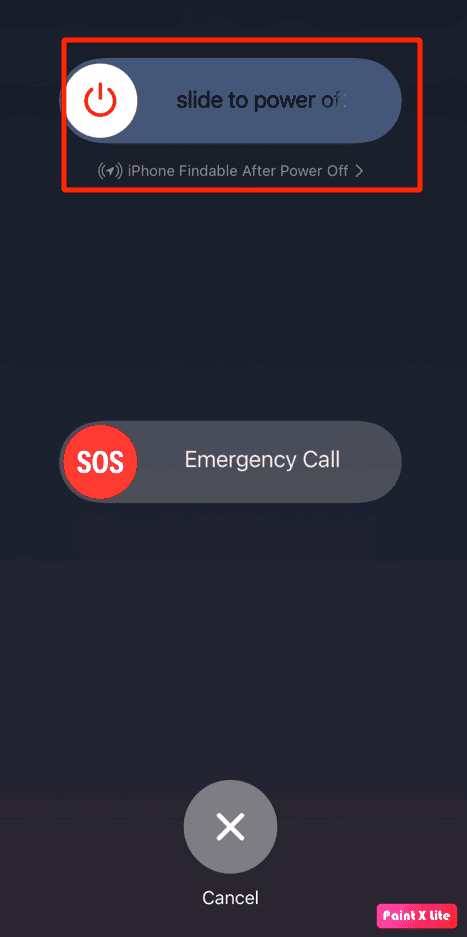
Leggi anche: Come funziona Bumble?
Metodo 3: risoluzione dei problemi relativi alla connessione a Internet
Molte volte, il problema risiede nella tua connessione Internet. L'app Bumble che non funziona su rete Wi-Fi o cellulare può essere risolta con alcune correzioni rapide.
Opzione I: riavvia il router WiFi
Se utilizzi una rete Wi-Fi per eseguire Twitter sul tuo dispositivo mobile, è importante verificare che il Wi-Fi sia connesso correttamente. Dovresti anche assicurarti che il router WiFi riceva la connessione di alimentazione richiesta. Inoltre, assicurati di controllare il router per eventuali cavi difettosi. Se i problemi relativi al WiFi non vengono risolti, puoi eseguire un riavvio del router WiFi.
1. Individua e premi a lungo il pulsante di accensione sul router WiFi e attendi che si spenga.
2. Una volta spento correttamente, rimuovere tutti i cavi dalla presa di corrente.

3. Attendere qualche minuto e ricollegare il router WiFi.
Opzione II: garantire una connessione stabile
Se utilizzi i dati mobili, assicurati di ricevere segnali di rete forti. In caso contrario, prova a spostarti in una posizione con una migliore copertura di rete. Assicurati sempre di avere un piano Internet valido e attivo sul tuo cellulare. Se continui ad avere problemi con Internet, consulta la guida Come aumentare la velocità di Internet sul tuo telefono Android per trovare il modo di aumentare la velocità di Internet.
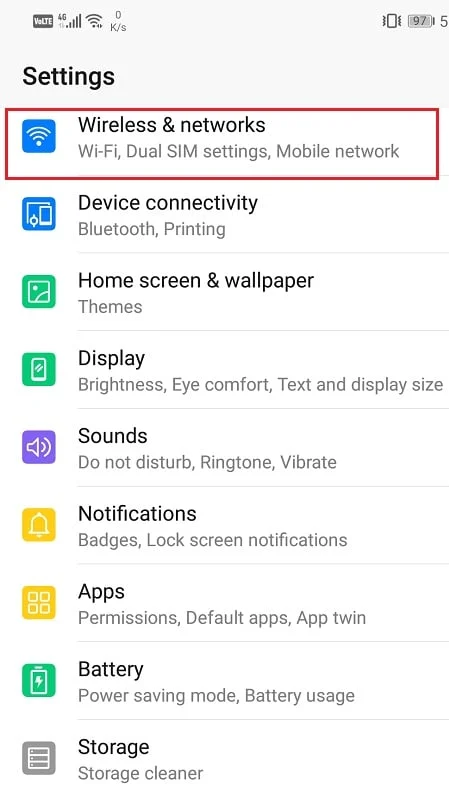
Metodo 4: accesso alternativo tramite app
Inserendo il tuo numero di cellulare o un ID Facebook, puoi accedere all'app Bumble. Prova ad alternare tra i due. Prova ad accedere con il tuo numero di cellulare se riscontri problemi nell'utilizzo del tuo ID Facebook per accedere al tuo account. Il tuo problema può essere il risultato del tentativo di aprire il tuo account con le informazioni errate.
Leggi anche : Come eliminare i prompt su Bumble
Metodo 5: Accedi tramite un altro dispositivo
Prendi in considerazione l'utilizzo di un dispositivo diverso per accedere se hai scaricato l'app Bumble su quello per vedere se il problema riguarda quello o l'app stessa. Se riesci ad accedere, il problema è il tuo dispositivo. A volte non sei in grado di utilizzare Bumble solo perché il dispositivo che stai tentando di utilizzare.
Metodo 6: disabilitare la funzione di risparmio della batteria
A volte, il tentativo di preservare la durata della batteria può comportare la perdita di Bumble. Potresti essere in grado di prolungare la durata della batteria attivando il risparmio energetico, ma la funzionalità dell'app Bumble potrebbe risentirne. Pertanto, se la tua app Bumble ti sta dando problemi, valuta la possibilità di disabilitare la modalità di risparmio energetico.
Opzione I: su Android
Puoi utilizzare questi semplici passaggi per disattivare l'ottimizzazione della batteria su un dispositivo Android.
1. Apri Impostazioni dal menu del telefono.
2. Individua e tocca Batteria .
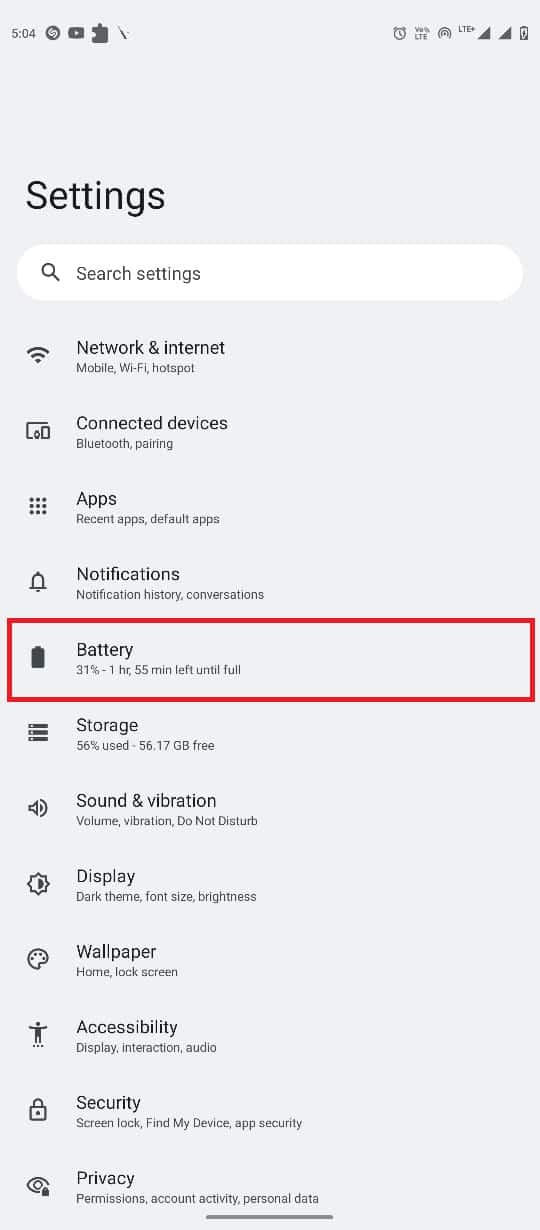
3. Individua e tocca Ricarica ottimizzata .
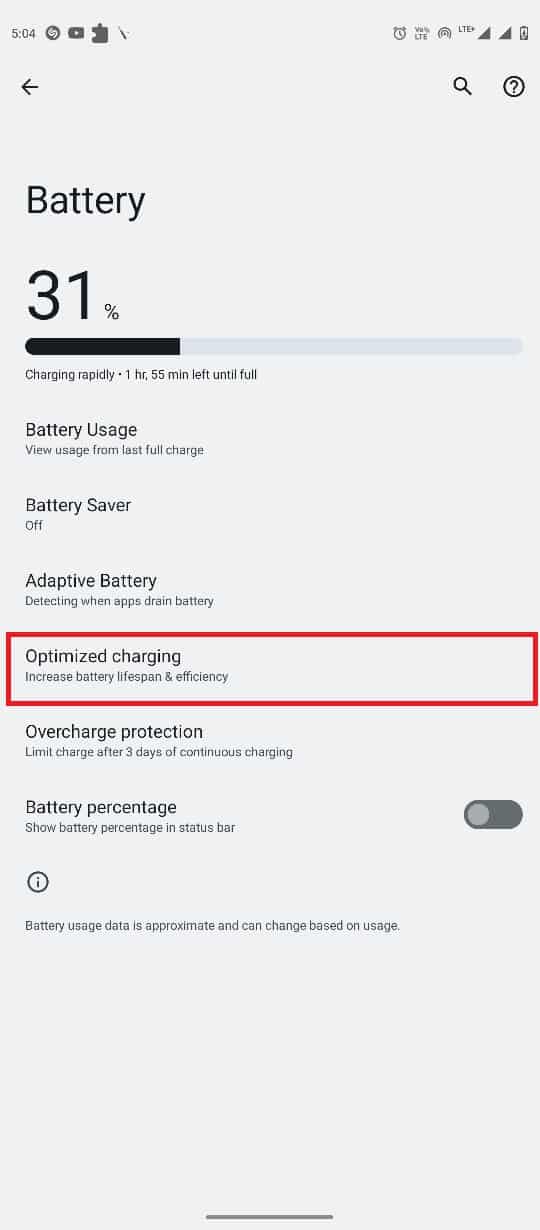
4. Disattivare l'interruttore Usa ricarica ottimizzata .
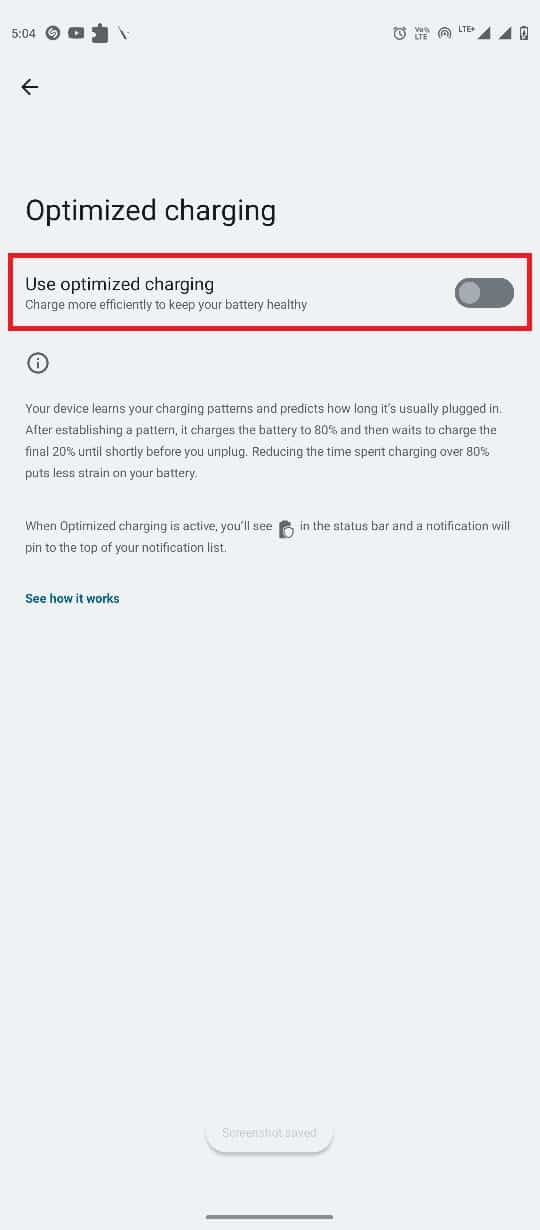
Opzione II: Su iPhone
Se utilizzi un dispositivo iPhone, puoi disattivare l'ottimizzazione della batteria seguendo questi semplici passaggi e risolvere il problema con Bumble che non funziona su iPhone.
1. Sul tuo iPhone, apri le Impostazioni

2. In Impostazioni, selezionare Batteria dall'elenco.

3. Ora, seleziona Battery Health per aprire la schermata successiva.
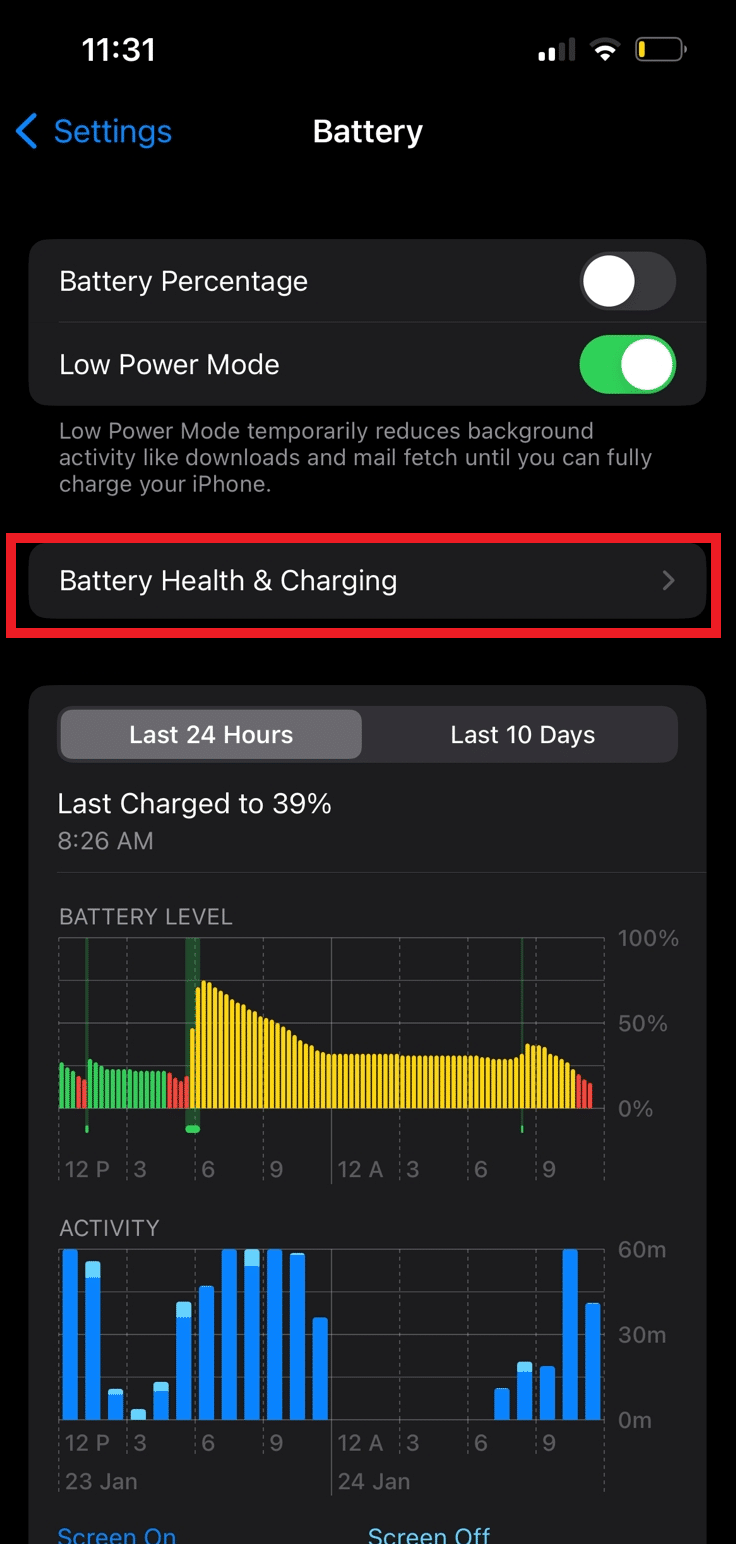
4. Individuare l'interruttore Carica ottimizzata della batteria e disattivarlo.
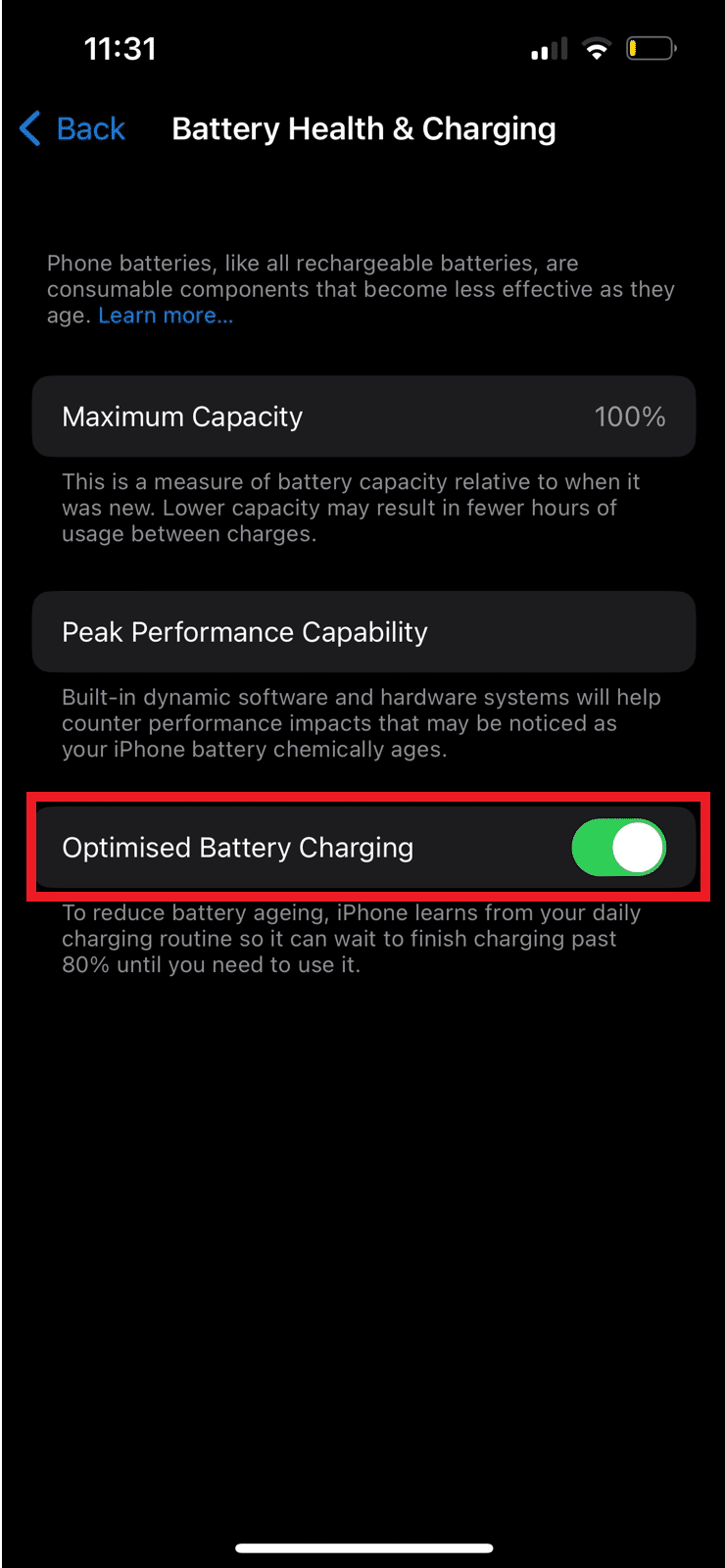
5. Seleziona Spegni fino a domani o Spegni in base alle tue preferenze.
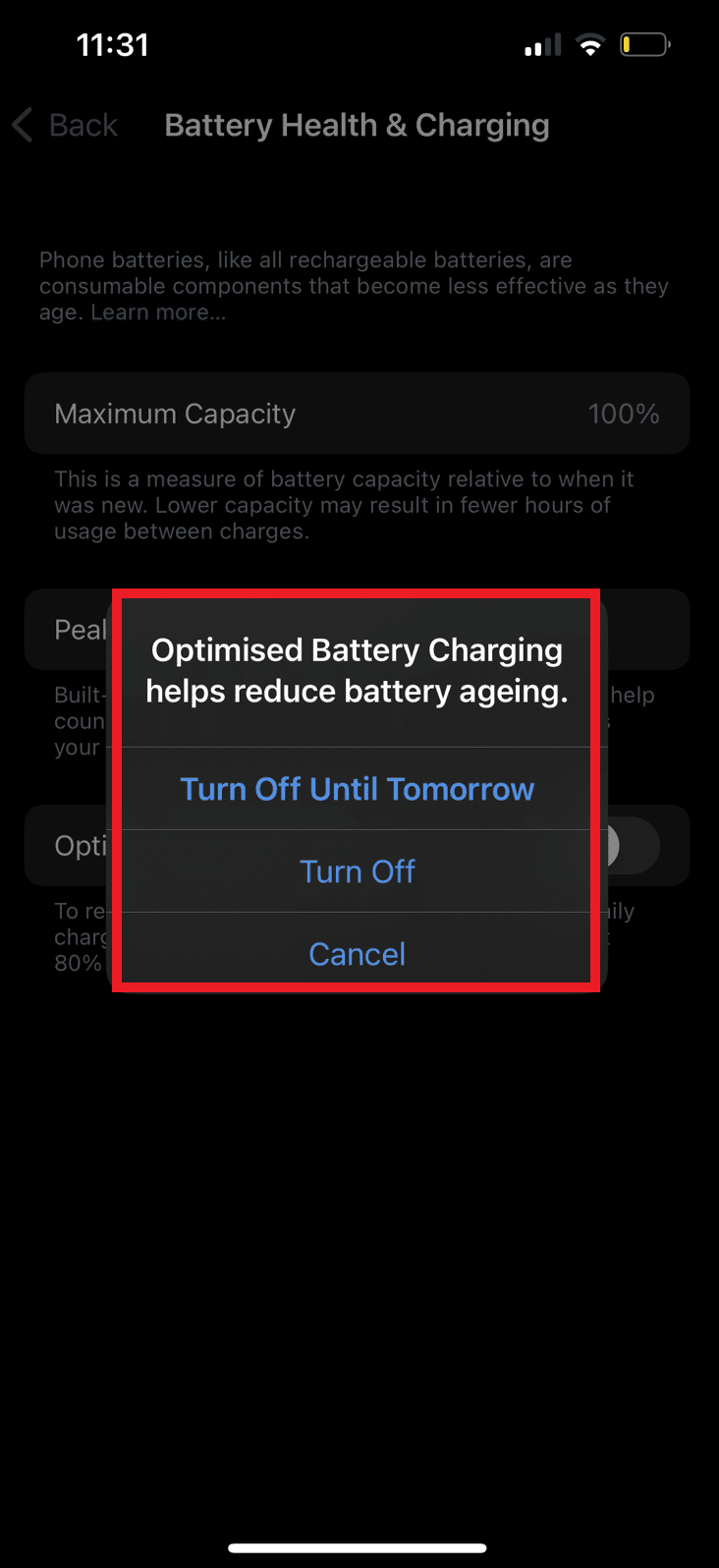
Leggi anche: Avast scarica la batteria di Android?
Metodo 7: aggiorna l'app
Dovresti sempre utilizzare la versione aggiornata di qualsiasi app per assicurarti che funzioni senza problemi. E l'aggiornamento rimuove eventuali bug precedenti che potrebbero ostacolarne il funzionamento. Segui i seguenti passaggi per aggiornare la tua app Bumble per risolvere il problema di arresto anomalo dell'app Bumble.
Opzione I: su iPhone
1. Apri l'App Store di Apple.
2. Apri il tuo profilo .
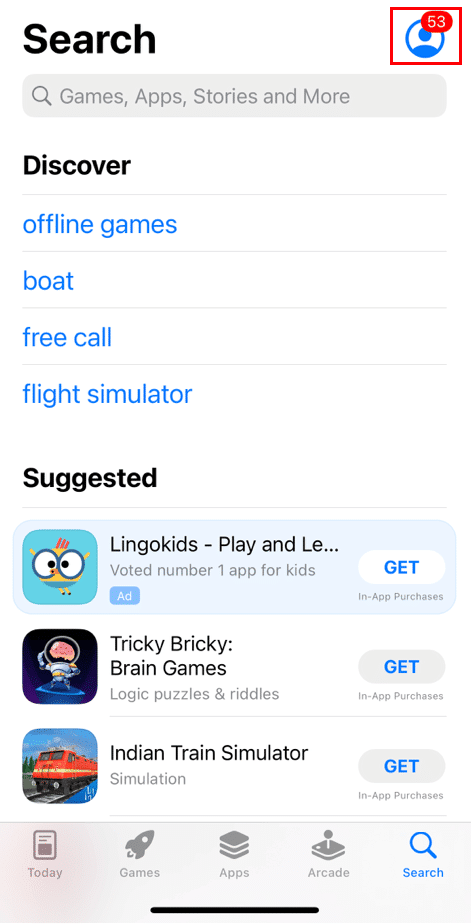
3. Tocca l'icona Aggiorna accanto all'app Bumble.
Opzione II: su Android
Se utilizzi un dispositivo Android, puoi abilitare l'aggiornamento automatico per installare automaticamente gli aggiornamenti più recenti per tutte le applicazioni del telefono. Puoi anche installare manualmente gli aggiornamenti per un'applicazione specifica sul tuo dispositivo. Se non conosci il sistema operativo Android, puoi consultare la guida Come aggiornare automaticamente tutte le app Android contemporaneamente per trovare i passaggi per abilitare gli aggiornamenti automatici e gli aggiornamenti manuali delle app.
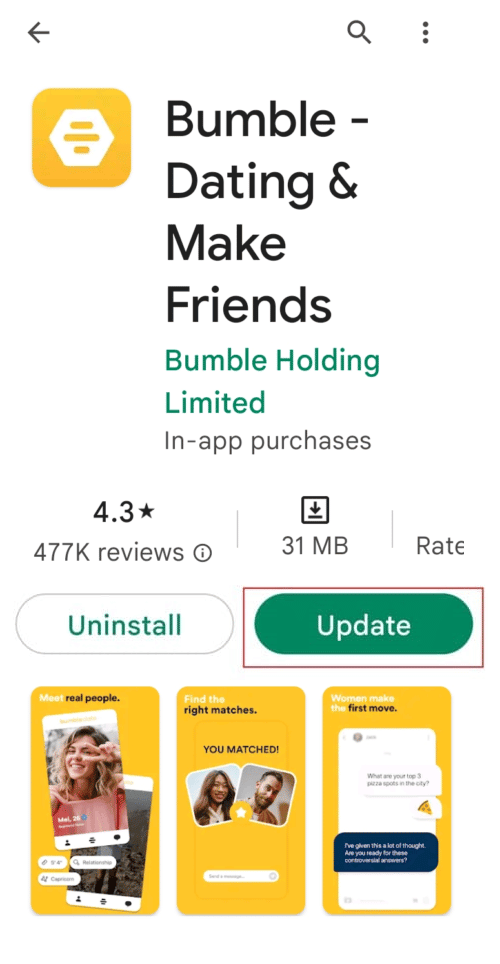
Metodo 8: Aggiorna dispositivo
L'aggiornamento del dispositivo è di grande necessità. Un dispositivo non aggiornato non ostacolerà solo il funzionamento dell'app Bumble ma anche di altri. L'aggiornamento del dispositivo ogni volta che viene visualizzato un nuovo aggiornamento assicura che il dispositivo funzioni senza problemi e senza bug. Basta seguire i seguenti passaggi-
Opzione I: su iPhone
1. Nel menu Impostazioni toccare l'opzione Generale .
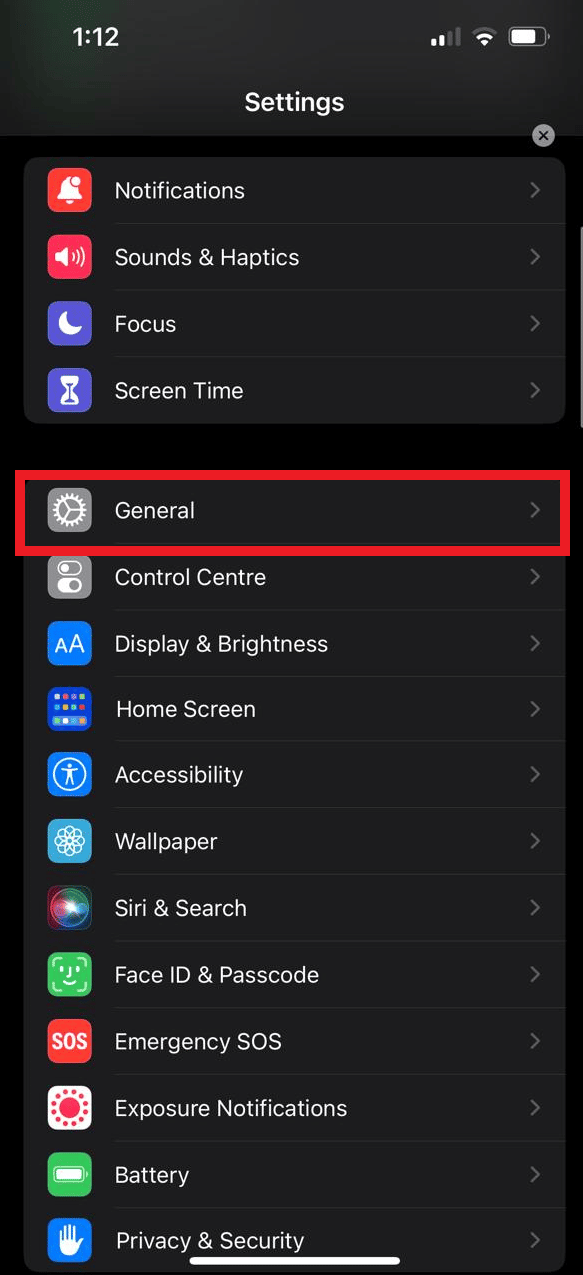
2. Toccare l'opzione Aggiornamento software .
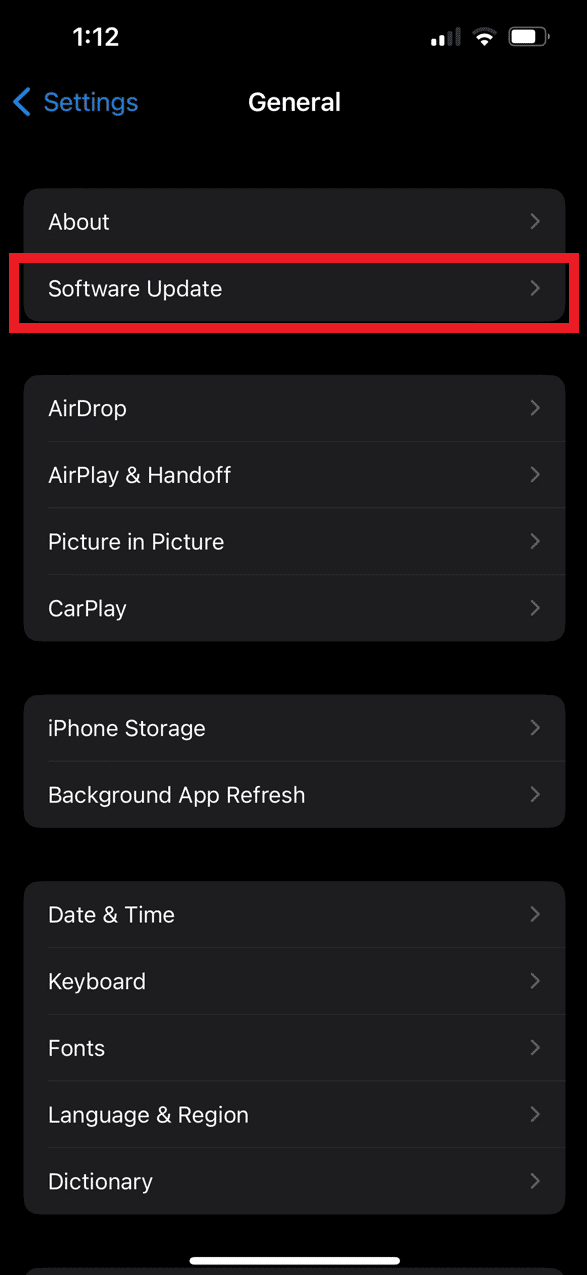
3. Inoltre, tocca Scarica e installa .
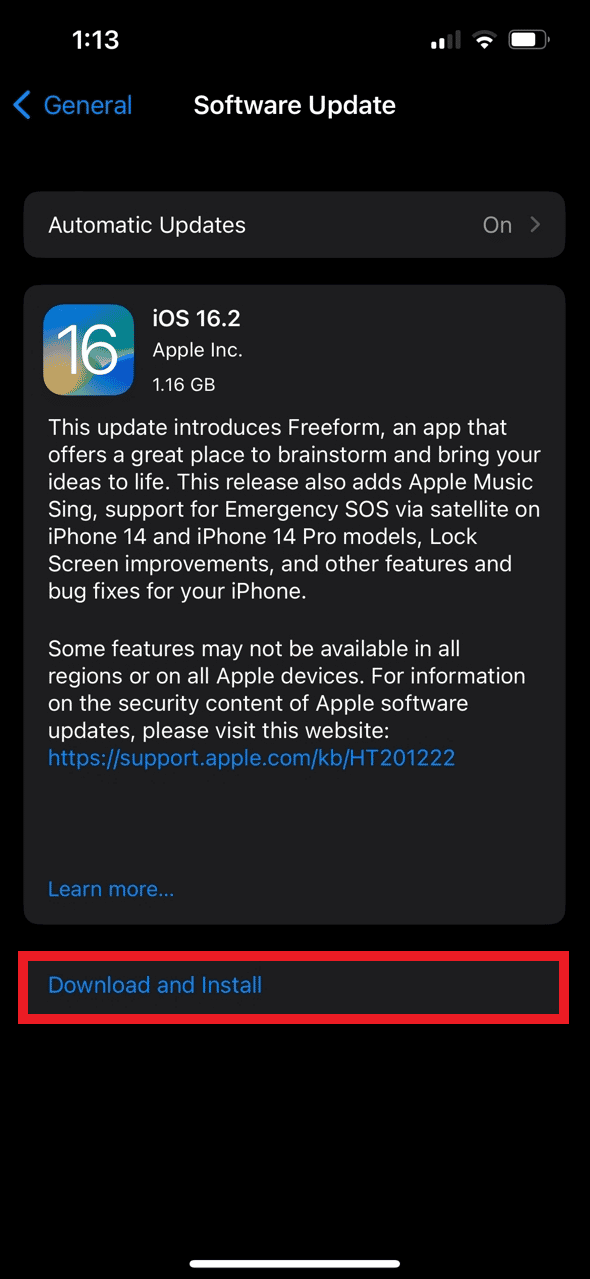
Opzione II: su Android
Di seguito sono riportati i passaggi per risolvere il problema di Bumble che continua a bloccarsi su Android.
1. Apri Impostazioni sul tuo dispositivo.
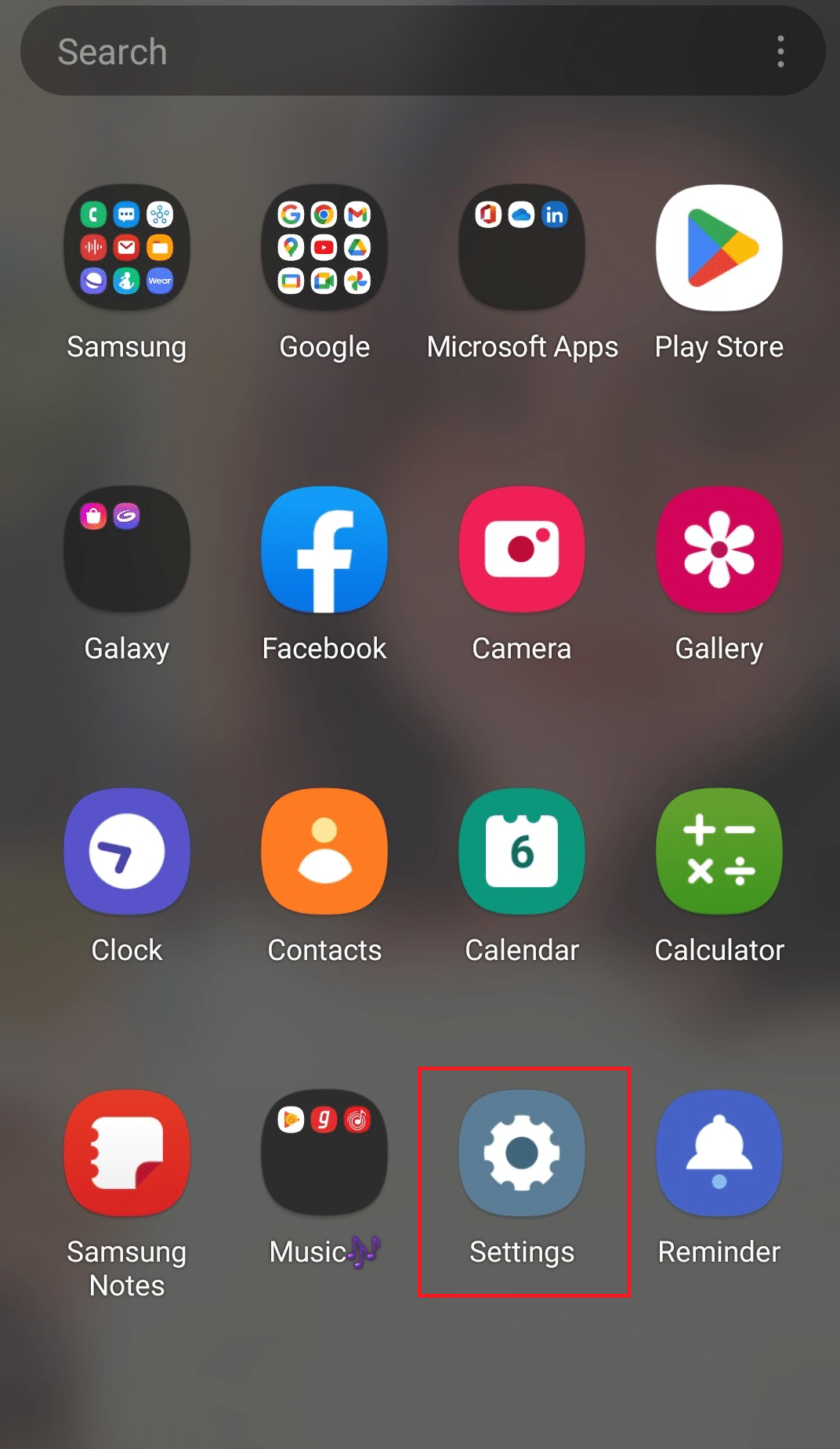
2. Toccare l'opzione Aggiornamento software .
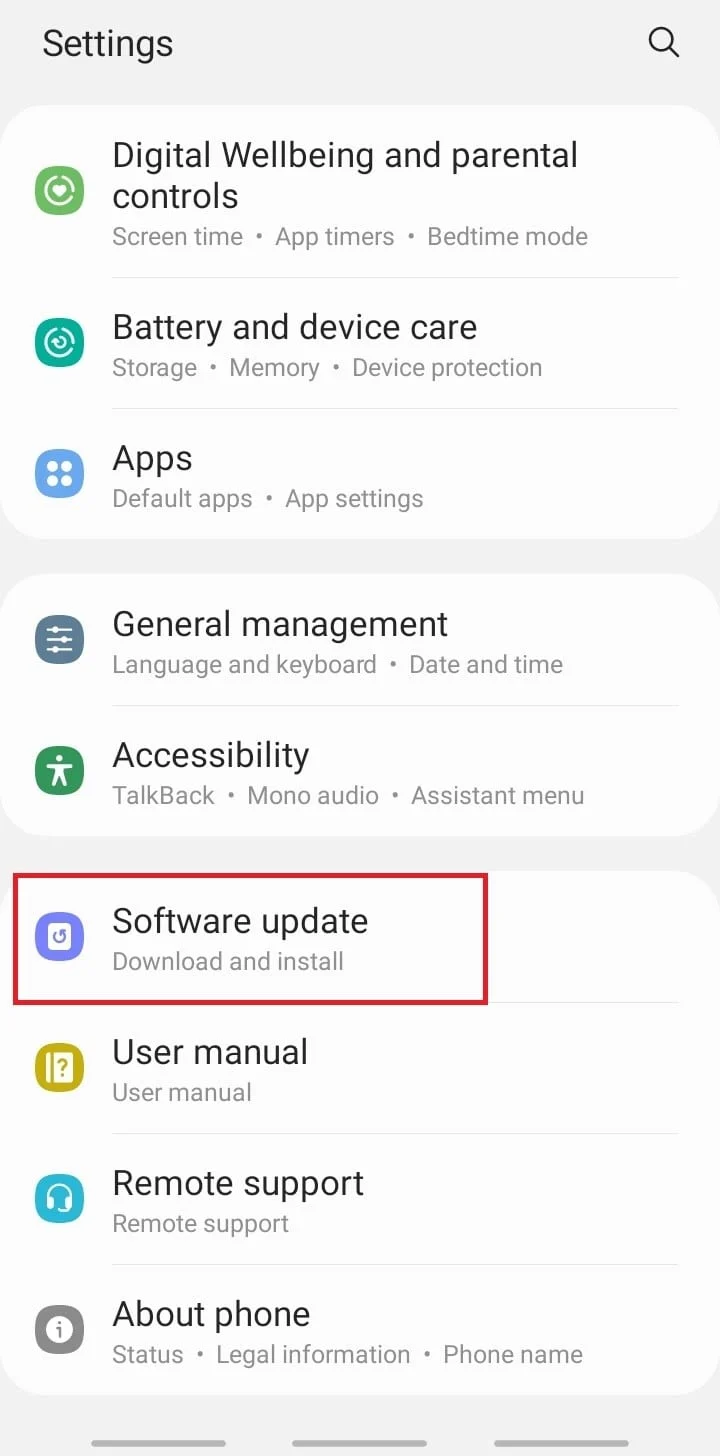
3. Inoltre, tocca Scarica e installa .
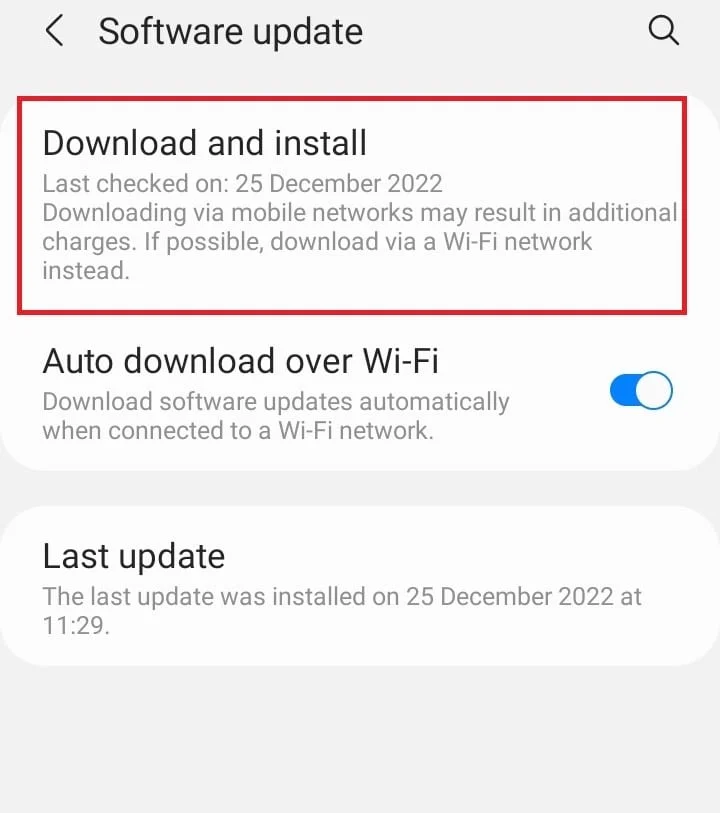
Leggi anche: Correggi l'errore durante il recupero delle informazioni dal server RPC
Metodo 9: disabilita la VPN
Hai bisogno di una VPN mentre usi Bumble per comunicare con persone in altre parti del mondo. Ma a volte, questo è ciò che rallenta e ritarda la nostra connessione all'app. È necessario disattivare l'opzione VPN sul dispositivo per eliminare le interruzioni causate da essa. Segui questi passaggi per disabilitare la VPN per risolvere il problema di arresto anomalo dell'app Bumble.
1. Apri Impostazioni dal menu del telefono.
2. Qui, vai su Rete e Internet .
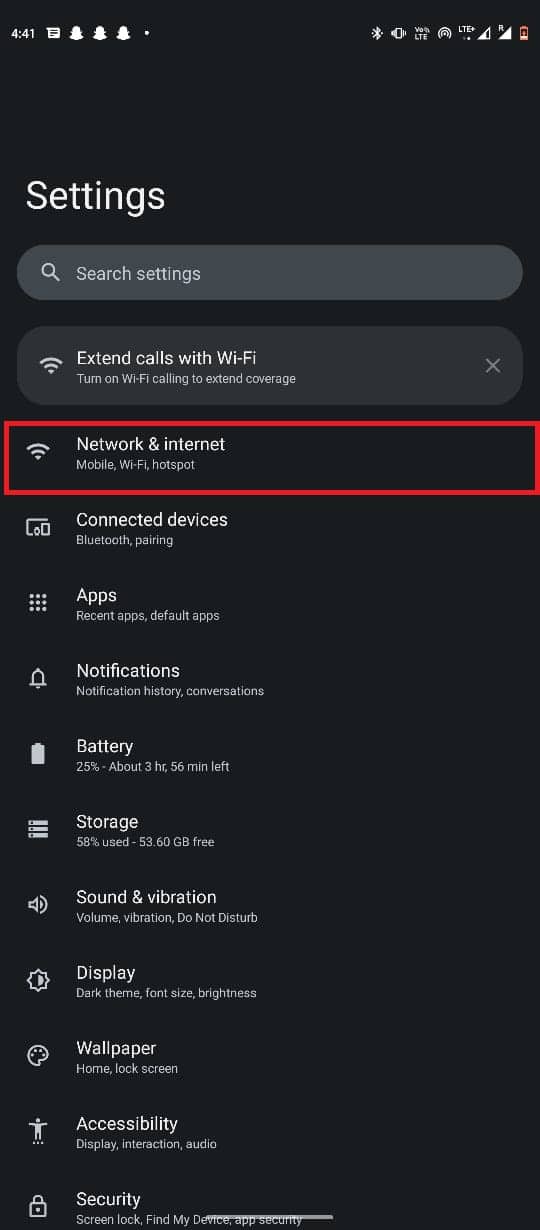
3. Ora seleziona VPN .
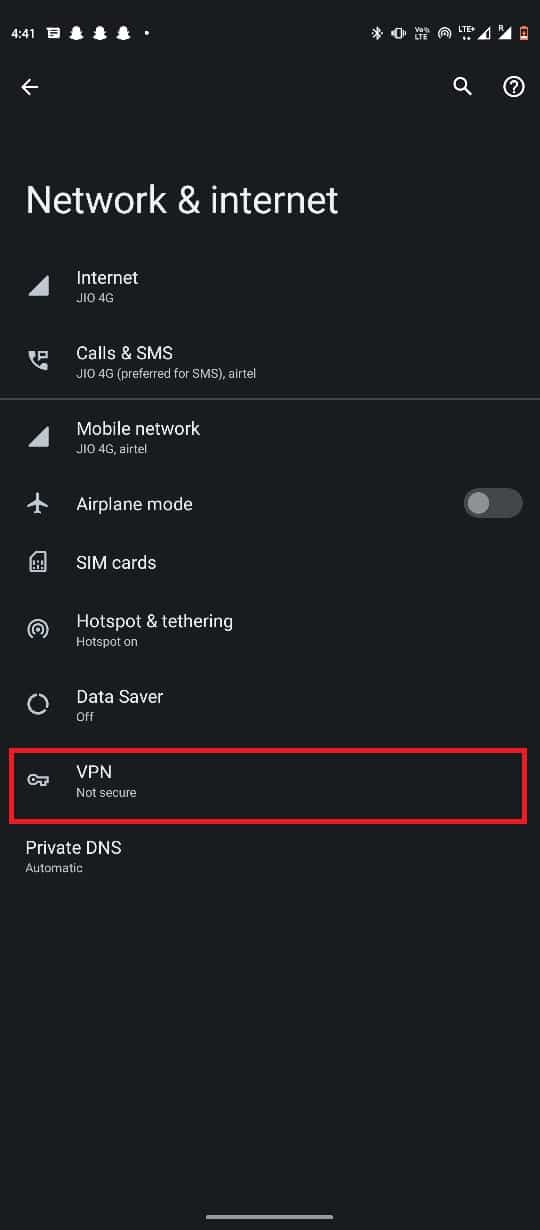
4. Tocca l'icona a forma di ingranaggio accanto al servizio VPN.
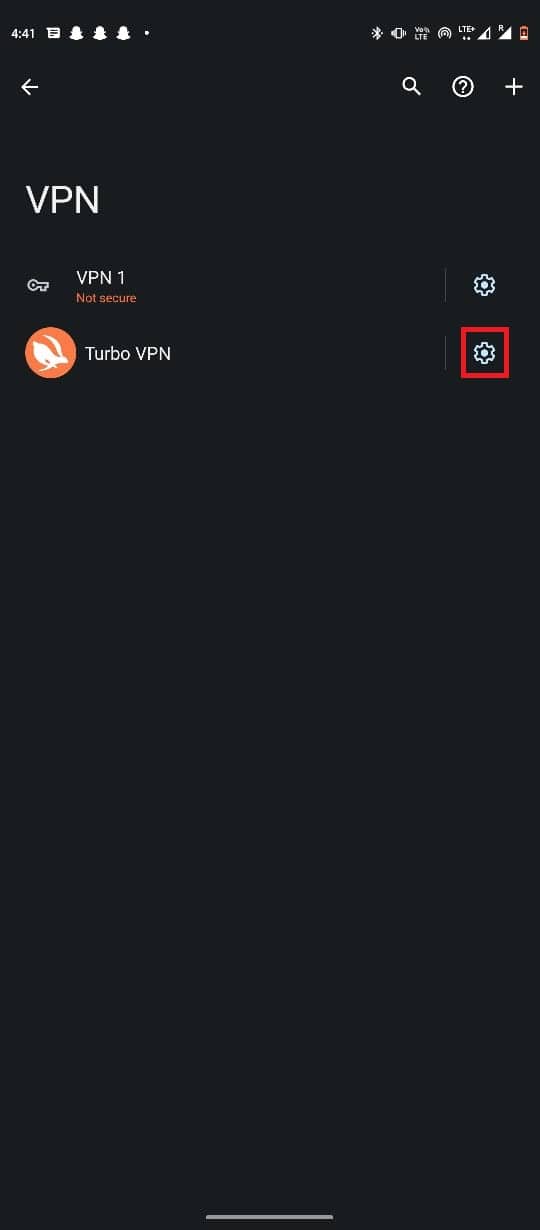
5. Infine, tocca Dimentica VPN .
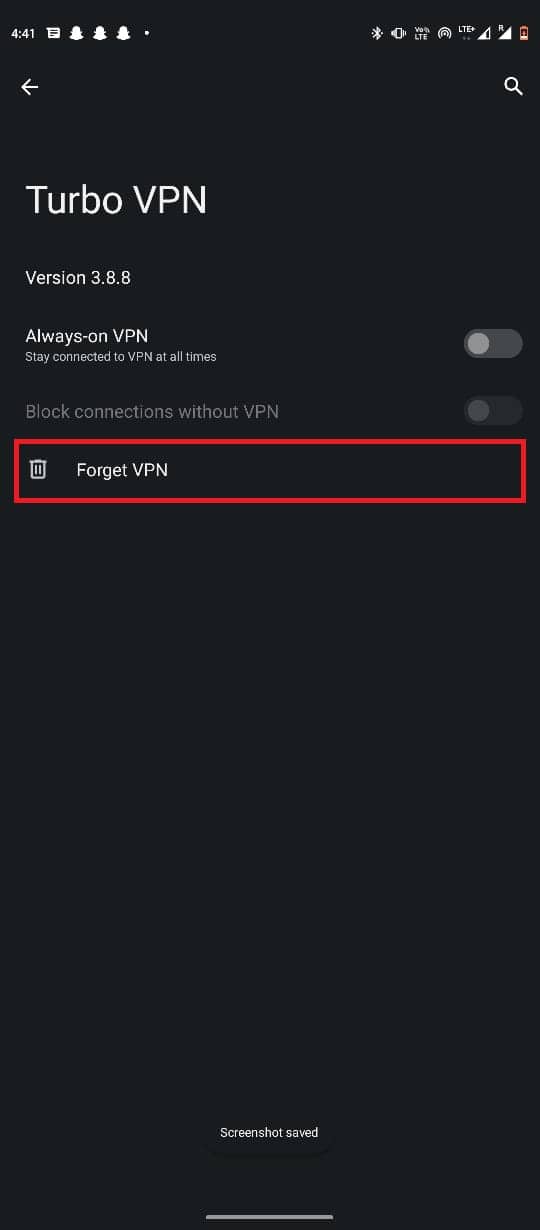
Metodo 10: Cancella cache e dati
La velocità è garantita da cache e cookie, ma troppo di entrambi può creare ritardi e interruzioni. Per garantire un accesso ininterrotto, dovrai svuotare spesso la cache e cancellare i cookie. Fai attenzione a rimuovere tutti i dati superflui delle app che si accumulano sul tuo telefono Android. Se non sei sicuro di come, puoi consultare la guida Come cancellare la cache sul telefono Android (e perché è importante) per trovare diversi modi per cancellare i dati della cache dal tuo dispositivo Android e risolvere il problema di Bumble che continua a bloccarsi su Android.
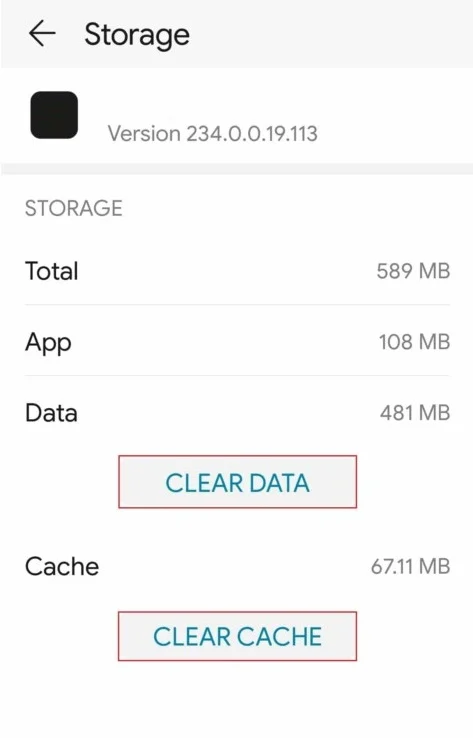
Leggi anche: Come eseguire il downgrade dell'app Android senza disinstallarla
Metodo 11: reinstallare l'app
Se sembra che l'app Bumble sia stata danneggiata, l'unica opzione è reinstallarla sul tuo dispositivo. Poiché la tua applicazione malfunzionante non può più essere riparata, è l'unica opzione rimasta e dovrebbe essere considerata un piano di riserva nel caso in cui tutte le altre soluzioni non riescano a risolvere il problema. Le semplici azioni da intraprendere sono le seguenti:
Opzione I: su iPhone
Segui questi passaggi per risolvere il problema con Bumble che non funziona su iPhone.
1. Nella schermata Menu del telefono, tieni premuta l'app Bumble.
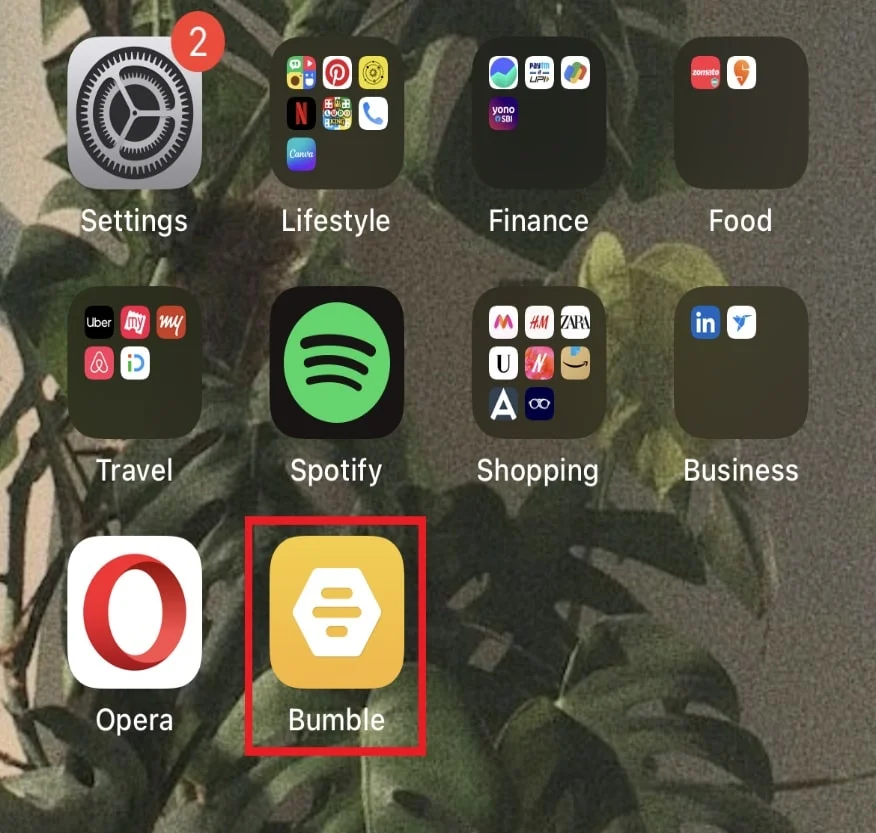
2. Per rimuovere Bumble dal telefono, seleziona Rimuovi app dal menu.
3. Apri l'Apple App Store per eseguire una nuova installazione dell'app sul tuo telefono.
Opzione II: su Android
Ecco i passaggi per risolvere il problema di Bumble che continua a bloccarsi su Android.
1. Tieni premuta l'app Bumble .
2. Selezionare Disinstalla dal menu per rimuovere l'applicazione.
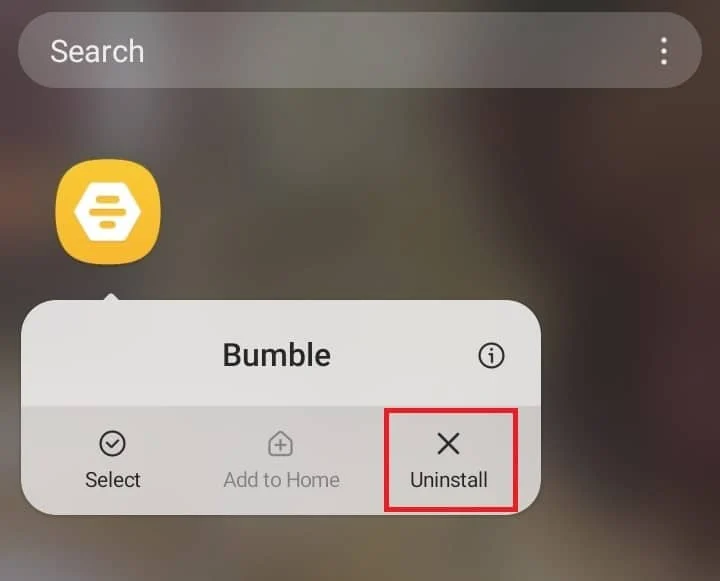
3. Accedi a Google Play Store e installa nuovamente Bumble.
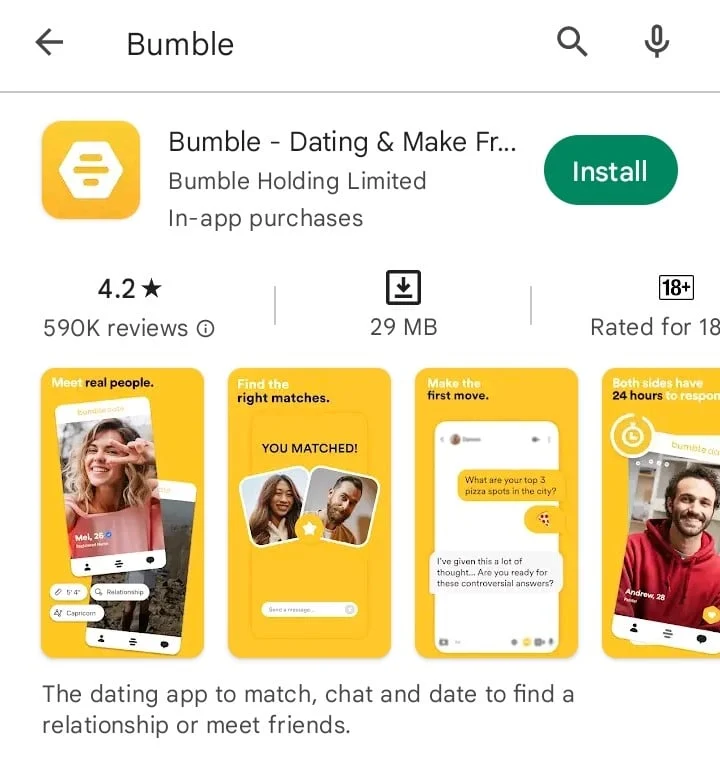
Metodo 12: contattare l'assistenza Bumble
Non c'è niente di meglio che consultare professionisti quando non sei sicuro di cosa fare. Contattare il servizio clienti Bumble potrebbe essere una buona opzione se nessuna delle soluzioni sopra menzionate funziona. Il problema potrebbe essere stato causato da qualsiasi cosa richieda l'aiuto di esperti piuttosto che semplici aggiustamenti. I problemi con l'app che sfuggono al nostro controllo vengono risolti al meglio dai professionisti.
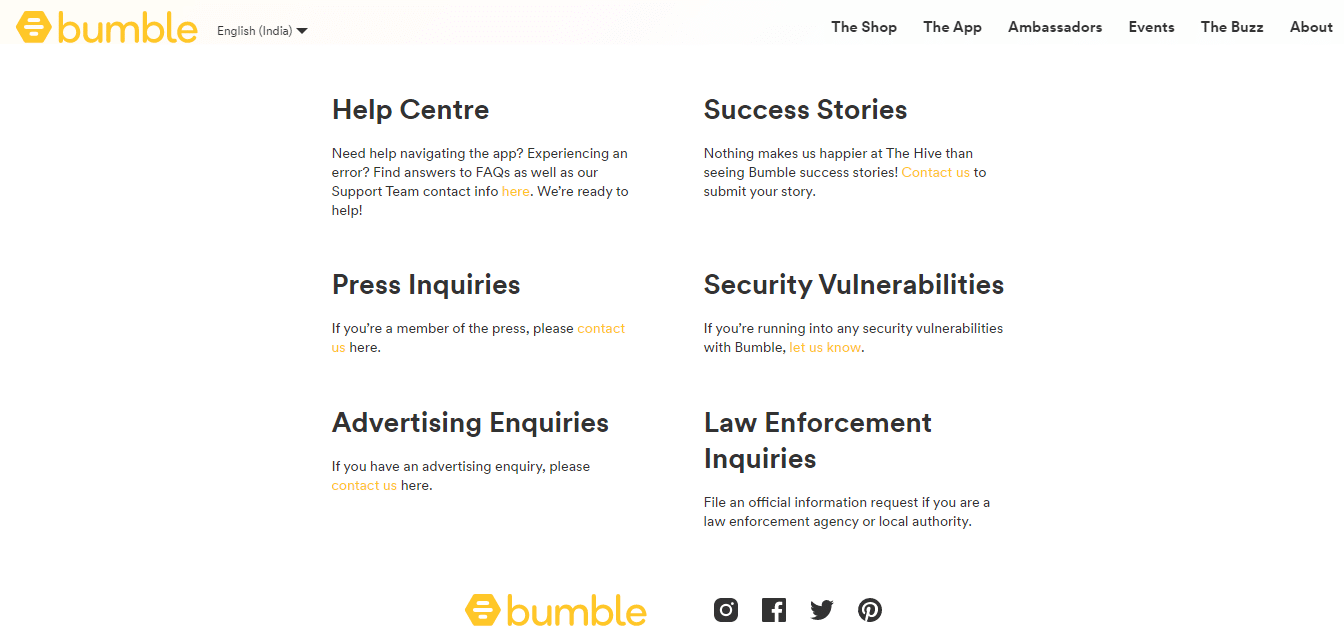
Consigliato:
- I 23 migliori strumenti di scrittura AI gratuiti
- Come mettere in pausa i video di Instagram
- Come resettare Bumble
- Tinder vs Bumble: la migliore app per appuntamenti
Potrebbero esserci vari motivi per cui Bumble continua a bloccare i dispositivi Android o iOS. Puoi superare questi problemi utilizzando le strategie sopra indicate. Ci auguriamo che questa guida sia stata utile e che tu sia stato in grado di risolvere il problema con l'app Bumble che non funziona o si blocca. Facci sapere quale metodo ha funzionato meglio per te. Se hai domande o suggerimenti, sentiti libero di lasciarli cadere nella sezione commenti qui sotto.
